Dlaczego warto używać Google Lens: 7 niesamowitych zastosowań
Opublikowany: 2023-06-02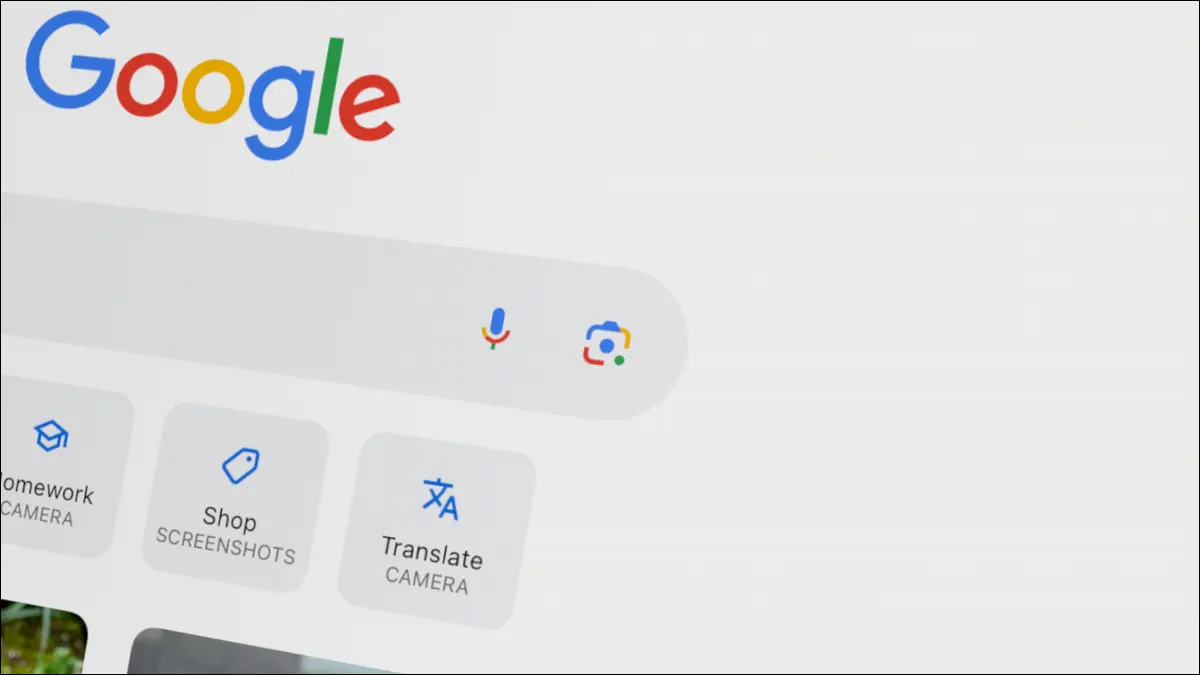
Google Lens to jedno z najpotężniejszych narzędzi firmy, ale nie cieszy się dużym zainteresowaniem. Jest dostępny prawie wszędzie, gdzie masz dostęp do Google – w tym na iPhonie, Androidzie iw internecie. Pokażemy Ci kilka fajnych powodów, aby go używać.
Jak korzystać z Obiektywu Google
Rozwiąż problemy matematyczne
Skopiuj i wklej tekst ze zdjęcia
Rozpoznawanie roślin i owadów
Słuchaj tekstu z prawdziwego świata czytanego na głos
Wyszukiwanie wstecznego obrazu
Przetłumacz tekst w prawdziwym świecie
Wyszukaj produkty
Jak korzystać z Obiektywu Google
Zanim zaczniemy, porozmawiajmy o tym, gdzie możesz używać Google Lens. Przede wszystkim jest dostępny w aplikacji Google na iPhone'a, iPada i Androida. Po prostu otwórz aplikację i dotknij kolorowej ikony aparatu na pasku wyszukiwania.

Na komputerze możesz użyć Obiektywu, klikając ikonę na pasku wyszukiwania na google.com. Obiektyw na komputerze jest znacznie bardziej ograniczony niż aplikacja mobilna. Zasadniczo służy tylko do wyszukiwania wstecznego obrazu, co omówimy poniżej.
POWIĄZANE: 16 funkcji wyszukiwania Google, których powinieneś używać
Rozwiąż problemy matematyczne
Nie chcesz wpisywać długiego równania matematycznego do kalkulatora? Możesz go zeskanować za pomocą Google Lens i bardzo łatwo uzyskać odpowiedź. Działa to zarówno w przypadku tak prostych, jak „3+3”, jak i złożonych formuł, takich jak „x2 — 3x + 2”.
Otwórz aplikację Google na swoim urządzeniu z Androidem, iPhonie lub iPadzie. Stuknij ikonę obiektywu na pasku wyszukiwania, a następnie przesuń palcem do „Praca domowa” na pasku narzędzi aparatu.

Teraz możesz skierować aparat na równanie i nacisnąć spust migawki. Obiektyw podświetli tekst do wybrania. Stuknij równanie, aby zobaczyć odpowiedź.

Oto twoja odpowiedź! Przed użyciem dokładnie sprawdź, czy Lens poprawnie zidentyfikował równanie. Możesz także dotknąć „Rozwiąż”, aby zobaczyć kroki podjęte w celu znalezienia rozwiązania.

To wszystko. Korzystanie z kalkulatora nigdy nie było łatwiejsze.
Skopiuj i wklej tekst ze zdjęcia
Obiektyw Google jest również wbudowany w inne produkty Google, w tym Zdjęcia Google. Dzięki temu możesz robić fajne rzeczy ze swoimi zdjęciami, na przykład pobierać tekst.
Najpierw po prostu otwórz zdjęcie w Zdjęciach Google na iPhone'a, iPada lub Androida i dotknij przycisku "Obiektyw" u dołu ekranu.

Obiektyw podświetli dostępny tekst wykryty na zdjęciu. Zaznacz dowolny tekst, który chcesz skopiować, tak jak w przypadku tekstu w dokumencie lub na stronie internetowej.

Teraz dotknij „Kopiuj tekst” z karty u dołu ekranu.

Tak po prostu przeniosłeś tekst ze zdjęcia do schowka, aby móc go używać w dowolnym miejscu!
POWIĄZANE: Jak zsynchronizować schowek między systemem Windows i Androidem
Rozpoznawanie roślin i owadów
Jednym z moich ulubionych zastosowań Google Lens jest identyfikacja rzeczy, które widzę na świecie. Jest to szczególnie przydatne dla roślin i owadów. Istnieje zbyt wiele gatunków roślin i owadów, aby je zapamiętać.
Otwórz aplikację Google na iPhonie, iPadzie lub urządzeniu z Androidem i kliknij ikonę Obiektywu. Skieruj aparat na daną roślinę lub owada i naciśnij spust migawki.

Wyniki pojawią się na karcie u dołu ekranu. Możesz wyświetlić kartę wyników wyszukiwania Google i przełączać się między wynikami, aby uzyskać więcej informacji.

Obiektyw nie zawsze jest w tym przypadku dokładny w 100%, ale ogólnie wykonuje całkiem niezłą robotę.
Słuchaj tekstu z prawdziwego świata czytanego na głos
Jeśli masz problemy ze wzrokiem lub trudności z czytaniem, bardzo pomocne może być słuchanie tekstu czytanego na głos. To może być łatwe do zrobienia na telefonie, ale jest trudniejsze, gdy próbujesz czytać rzeczy w prawdziwym świecie. Obiektyw Google może pomóc.

Otwórz aplikację Google na iPhonie, iPadzie lub urządzeniu z Androidem i kliknij ikonę Obiektywu. Skieruj aparat na tekst, który chcesz usłyszeć na głos, i naciśnij przycisk migawki.

Tekst na zdjęciu zostanie dla Ciebie podświetlony. Wybierz sekcje, które chcesz usłyszeć, tak jak w dokumencie lub na stronie internetowej, a następnie naciśnij przycisk „Słuchaj” u dołu ekranu.

Google przeczyta tekst na głos za Ciebie! To takie proste.
POWIĄZANE: Jak czytać wiadomości tekstowe na głos za pomocą Androida
Odwróć wyszukiwanie obrazu
Gdy próbujesz znaleźć źródło zdjęcia lub podobnych zdjęć, wyszukiwanie tekstowe nie jest wystarczająco dobre. Tutaj przydaje się odwrotne wyszukiwanie obrazów. Zamiast wyszukiwać za pomocą tekstu, możesz użyć zdjęcia jako zapytania wyszukiwania.
Do tej funkcji użyjemy pulpitu. Przejdź na stronę google.com w przeglądarce internetowej, takiej jak Google Chrome, i dotknij ikony Obiektywu na pasku wyszukiwania.

Teraz możesz przeciągnąć zdjęcie do pola, wyszukać zdjęcie na swoim urządzeniu lub wkleić link do zdjęcia.

Poniższa strona jest bardzo podobna do aplikacji Google. Stąd możesz zaznaczyć tekst na obrazie, zobaczyć wizualnie podobne obrazy lub kliknąć „Znajdź źródło obrazu”, aby spróbować znaleźć źródło obrazu.

To świetny sposób na wyszukiwanie zdjęć w Internecie. Jest to o wiele łatwiejsze niż szukanie obrazu z opisami tekstowymi.
POWIĄZANE: 10 niesamowitych funkcji Google Chrome, których powinieneś używać
Przetłumacz tekst w prawdziwym świecie
Chociaż tłumaczenie tekstu online jest dość łatwe, trudniej jest to zrobić z tekstem w świecie rzeczywistym. Możesz utknąć z mnóstwem znaków, których nie możesz zrozumieć. Google Lens też może w tym pomóc.
Otwórz aplikację Google na iPhonie, iPadzie lub urządzeniu z Androidem i kliknij ikonę Obiektywu. Skieruj aparat na tekst, który chcesz przetłumaczyć, i naciśnij przycisk migawki.

Wykryty tekst zostanie automatycznie podświetlony. Wybierz tekst, który chcesz przetłumaczyć, tak jak w przypadku dokumentu lub strony internetowej, i naciśnij przycisk „Tłumacz” u dołu ekranu.

Otworzy się strona tłumaczenia z zaznaczonym tekstem u góry, automatycznie wykrytym językiem i tłumaczeniem u dołu. Stuknij języki, aby je dostosować, jeśli są nieprawidłowe.

Możesz też użyć aplikacji Tłumacz Google na iPhone'a, iPada lub Androida, jeśli często jej potrzebujesz.
Wyszukaj produkty
Czy kiedykolwiek widziałeś coś fajnego na świecie i zastanawiałeś się, co to jest i gdzie można to kupić? Google Lens jest również całkiem dobry w identyfikowaniu produktów.
Otwórz aplikację Google na iPhonie, iPadzie lub urządzeniu z Androidem i kliknij ikonę Obiektywu. Skieruj aparat na interesujący Cię produkt i naciśnij spust migawki.

Obiektyw wyświetli „Dopasowania wizualne” na karcie u dołu ekranu. Pociągnij go, aby zobaczyć informacje o produkcie i linki do różnych sklepów internetowych.

To bardzo przydatna sztuczka, którą warto znać. Czasami opisanie czegoś w wyszukiwarce Google może być wręcz niemożliwe, mając nadzieję na znalezienie przypadkowego produktu, który widziałeś.
Wiele wyszukiwarek Google obsługuje wyszukiwanie tekstowe i głosowe. Na przykład Asystent Google ma pewne możliwości graficzne, ale chodzi głównie o tekst i wyniki internetowe. Google Lens reprezentuje ramię wyszukiwania firmy oparte na obrazach i jest potężne.
POWIĄZANE: 10 funkcji Asystenta Google, których powinieneś używać
